Windows10系统之家 - 安全纯净无插件系统之家win10专业版下载安装
时间:2019-06-15 15:39:12 来源:Windows10之家 作者:huahua
今天小编给大家浅析win10系统内部服务器错误的解决教程,使用win10系统过程中,有时会遇到微软账户登陆不上了,系统提示内部服务器错误的问题,不知如何解决的用户,可参照以下的方法进行解决。
使用win10系统的过程当中,都需要登陆微软账户,因为只有登陆微软账号才能够正常使用微软的软件,最近有位win10系统用户碰到了微软账户登陆不上了,系统提示内部服务器错误,怎么解决呢?就此问题,今天为用户们带来win10系统内部服务器错误的解决教程。
内部服务器错误:
1、点击任务栏网络图标——网络设置(网络和 internet 设置)——更改适配器选项;如图所示:
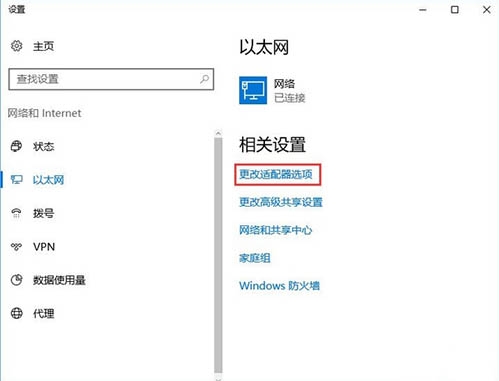
2、右键点击“以太网”(或双击后点击属性),所示无线的用户在wlan上单击右键,在弹出的菜单中点击【属性】;如图所示:
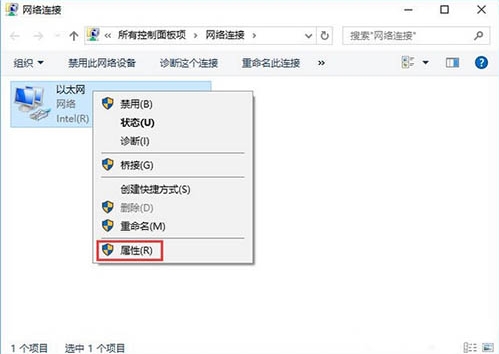
3、在属性界面双击打开 “协议版本4” ,#f#
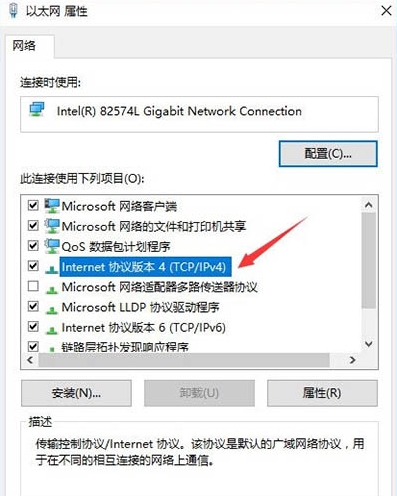
4、选择“使用下面的DNS服务器地址”,输入 8.8.8.8 备用 DNS 4.2.2.1 然后点击 确定 -- 确定;如图所示:
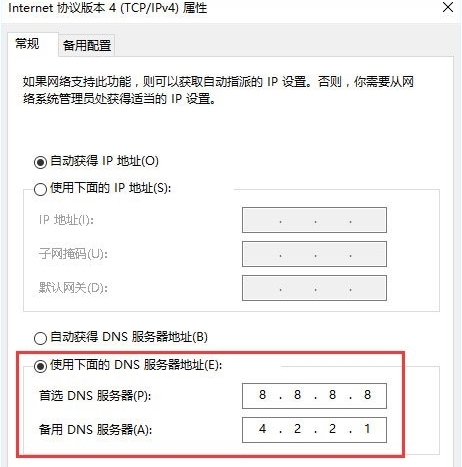
以上便是win10系统内部服务器错误的解决教程介绍了,如果用户们在使用电脑的时候碰到了同样的问题,可以按照上述方法步骤进行解决哦,希望本篇教程能够帮到大家
相关文章
热门教程
热门系统下载
热门资讯





























